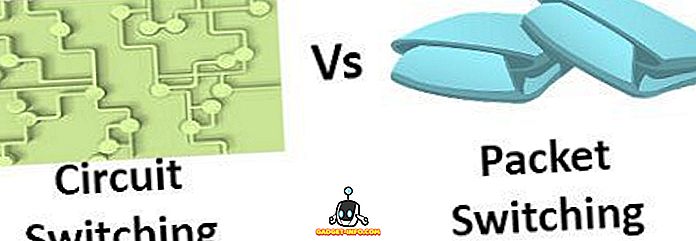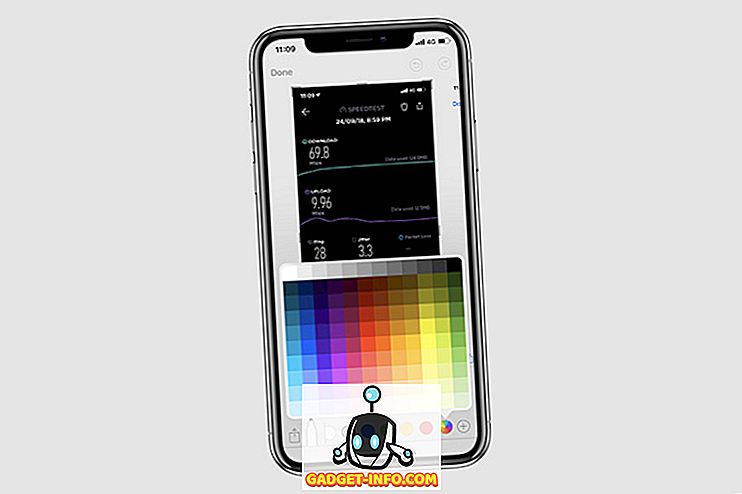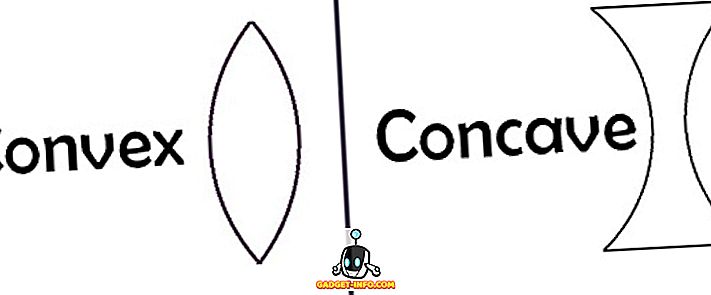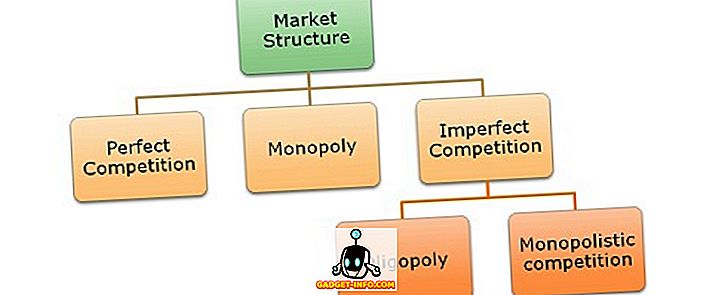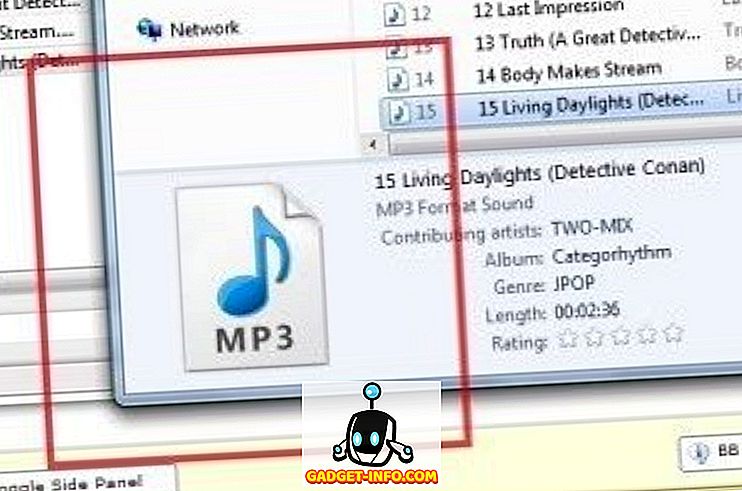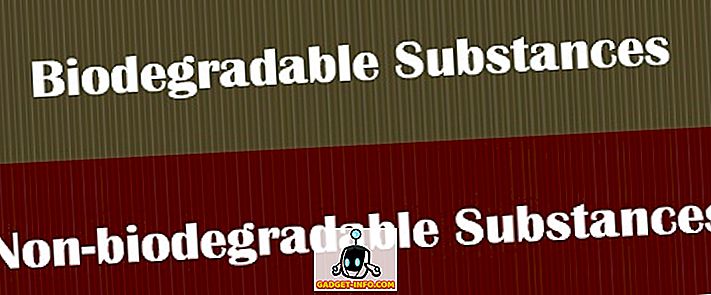Apple telah membuat beberapa pengumuman utama pada persidangan WWDC tahunannya tahun ini dan salah satu acara penting ialah pembukaan iOS 10. Kemas kini iOS baru dijangka membawa perubahan yang besar dan dari kelihatannya, ia tidak mengecewakan . iOS 10 membawa beberapa ciri baru yang hebat termasuk skrin kunci baru, Siri terkini, aplikasi Muzik & Berita yang direka bentuk semula, apl Peta & Foto yang lebih baik, banyak ciri baru dalam iMessage dan banyak lagi.
Seiring dengan pengumuman itu, Apple juga mengeluarkan iOS 10 Beta 1 yang pertama untuk pemaju. Jadi, jika anda ingin memasangnya di iPhone, iPad atau iPod anda, inilah cara untuk meneruskan:
Peranti yang serasi dengan iOS 10
Sebelum anda meneruskan pemasangan, lihat jika iDevice anda serasi dengan versi iOS baharu:
- iPhone 5, 5s, 5c, SE, 6, 6 Plus, 6s, 6s Plus.
- iPad mini 2, mini 3, mini 4, udara, udara 2, generasi ke-4, pro 9.7, pro 12.9.
- iPod Touch generasi ke-6.
Perkara yang anda perlukan
Berikut adalah beberapa perkara yang perlu anda muat turun & pasang kemas kini iOS 10 beta 1:
- Akaun Pembangun ID Apple (tersedia pada $ 99 / tahun)
- Peranti iOS yang serasi
- Windows PC atau Mac
Pasang iOS 10 beta 1 pada iDevice anda
Semua bersedia memasang iOS 10 pada iPhone, iPad atau iPod Touch? Nah, inilah langkah-langkah berikut:
Nota : Sebelum anda mula memasang iOS 10 beta pada peranti anda, anda perlu membuat sandaran peranti anda. Anda boleh berbuat demikian dengan pergi ke iOS Settings-> iCloud-> Back Up Now atau di iTunes, dalam kes-kes yang salah. Kami memasang beta pada iPhone 6s kami.
Daftar peranti anda untuk betas pemaju
Pertama, anda perlu mendaftar iPhone anda ke halaman Pembangun Apple:
1. Anda akan memerlukan UDID iPhone anda (Pengenal Peranti Unik), jadi hubungkan iPhone anda ke PC atau Mac anda dan buka iTunes. Di iTunes, klik pada nombor siri iPhone, yang sepatutnya menunjukkan kepada anda UDID. Salin.

2. Buka halaman web Pembangun Apple dan log masuk dengan akaun pemaju Apple ID anda. Kemudian, pergi ke " Sijil, ID dan Profil ". Di sini, pergi ke bahagian " Peranti " di panel sebelah kiri dan pilih jenis peranti iOS yang anda mahu pasang beta.

3. Kemudian, klik pada butang Plus di bahagian atas sebelah kanan dan masukkan butiran peranti anda seperti nama yang anda inginkan dan UDID yang telah disalin sebelum ini. Klik " Teruskan " apabila anda selesai.

4. iPhone anda kemudian akan ditambah ke akaun pemaju anda. Anda kemudiannya boleh menuju ke Pembangunan-> Unduhan untuk mendapatkan fail konfigurasi iOS 10 OTA atau memulihkan imej iOS 10.

Nota : Anda boleh mendaftar sehingga 100 peranti setiap jenis: iPhone, iPad, iPod Touch Apple Watch dan Apple TV. Sekiranya anda tidak mempunyai akaun pemaju, anda boleh menunggu pelepasan beta awam yang dijadualkan pada bulan Julai.
Kaedah 1: Dapatkan kemas kini iOS 10 beta 1 sebagai OTA
1. Setelah mendaftarkan iPhone anda di halaman Pembangun Apple, pergi ke bahagian iOS 10 beta dalam Membangun-> Muat turun dan ketik pada menu lungsur . Pilihan pertama dalam menu akan menjadi " Profil Konfigurasi ". Tekan butang muat turun untuk mendapatkannya pada peranti anda. Anda boleh memuat turun fail pada komputer anda dan kemudian memindahkannya ke iPhone anda atau pergi ke laman web Pembangun Apple di iPhone anda dan muat turun secara langsung.

2. Setelah selesai, buka fail pada iPhone anda dan ketik butang " Pasang ". Selepas itu, anda perlu memasukkan kod laluan anda. Kemudian, anda akan mempunyai laman lain dengan perjanjian lesen Apple iOS beta. Ketik pada "Pasang" sekali lagi. Profil kemudian akan dipasang pada iPhone anda dan anda akan diminta untuk memulakan semula peranti anda, untuk perubahan yang berlaku.

3. Selepas anda memulakan semula iPhone anda, pergi ke Tetapan-> Umum-> Kemas Kini Perisian . Anda harus melihat pembaruan iOS 10 Developer Beta 1 tersedia untuk dimuat turun selepas beberapa minit. Ketik pada " Muat turun dan Pasang " untuk meneruskan.

Nota : IOS 10 Beta 1 OTA adalah 1.7 GB saiz untuk iPhone 6s dan saiznya sepadan sama untuk peranti lain juga. Juga, ia hanya tersedia untuk dimuat turun melalui WiFi.
4. iOS 10 Beta 1 sepatutnya mula dimuat turun. Selepas muat turun selesai, anda akan mendapat segera untuk memasang kemas kini, ketik " Pasang Sekarang ". IPhone anda kemudian akan reboot dan kemas kini akan dipasang. Setelah selesai, iPhone akan boot dengan jenama baru iOS 10 beta dipasang.

Kaedah 2: Flash iOS 10 Beta 1 memulihkan imej
1. Untuk kaedah ini, anda perlu memuat turun imej pemulihan iOS 10 Beta 1 yang sepadan dengan iDevice anda dalam halaman Muat Turun-> Muat turun di halaman Pembangun Apple.

Nota : Jika anda menggunakan Mac, anda juga perlu memasang SDK Xcode 8 SDK, yang tersedia untuk dimuat turun dari halaman yang sama seperti di atas. Selain itu, pemulihan imej iOS 10 adalah sekitar 1.8-2.8 GB, jadi pastikan anda menggunakan WiFi untuk memuat turun fail ini.
2. Selepas anda memuat turun fail imej, buka iTunes dan hubungkan iPhone anda ke komputer anda. Kemudian, tekan terus Pilihan pada Mac dan Shift pada PC Windows dan klik pada " Semak kemas kini " di iTunes.

Nota : Anda boleh memilih pilihan "Restore iPhone" tetapi ini akan memformatkan peranti anda kepada yang baru.
3. Ini akan membuka kotak dialog, di mana anda boleh memilih imej pemulihan yang dimuat turun . Kemudian, kemas kini perlu dipasang pada iPhone anda. Pastikan anda tidak pernah memutuskan sambungan iPhone anda sementara imej pemulihan sedang dipasang.

Cuba beta IOS pertama pada iPhone, iPad atau iPod Touch anda

Walaupun kami tidak mengesyorkan beta iOS 10 untuk digunakan sebagai pemandu harian, ia amat mengejutkan untuk pembebasan beta pertama. Terdapat beberapa pepijat tentu saja, seperti mesej yang tidak dihantar tetapi pembentukan beta lebih halus daripada yang kita harapkan. Keseluruhan, kami baru sahaja bermain dengan iOS 10 dan setakat ini, kami menyukainya. Oleh itu, jika anda mempunyai akaun pemaju, cubalah dan beritahu kami jika anda menghadapi sebarang masalah. Bunyi di bahagian komen di bawah dan tunggu untuk lebih banyak catatan di sekitar iOS 10.